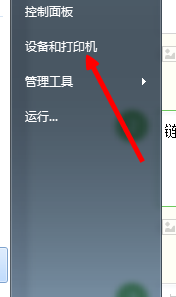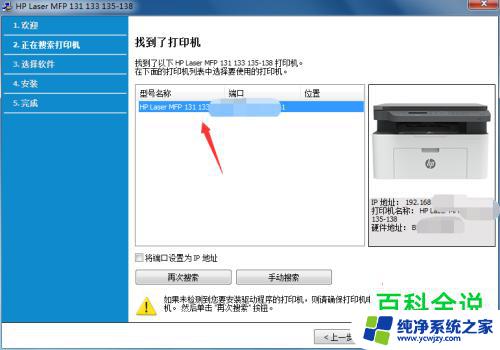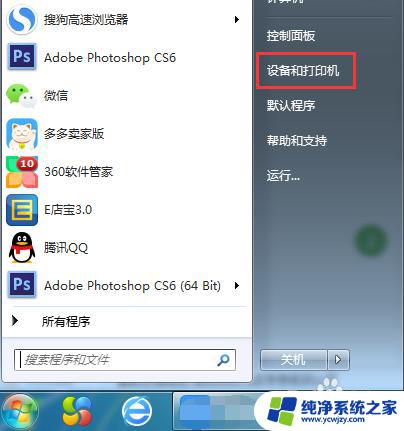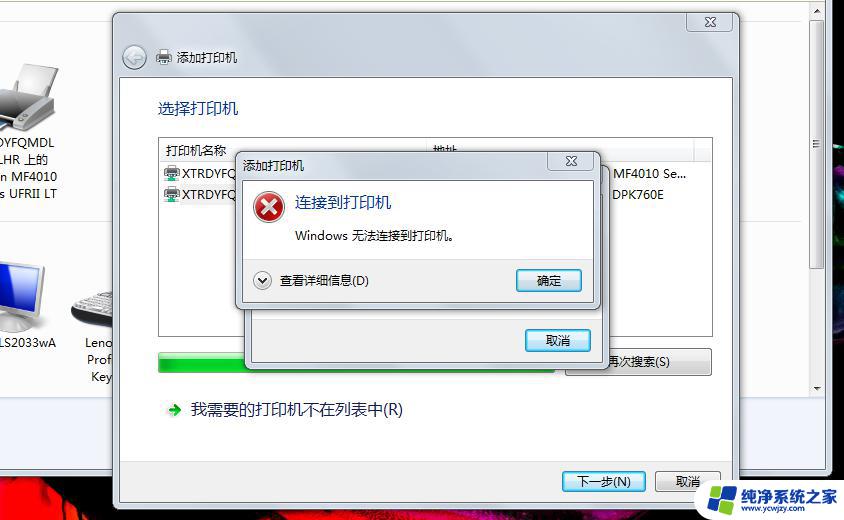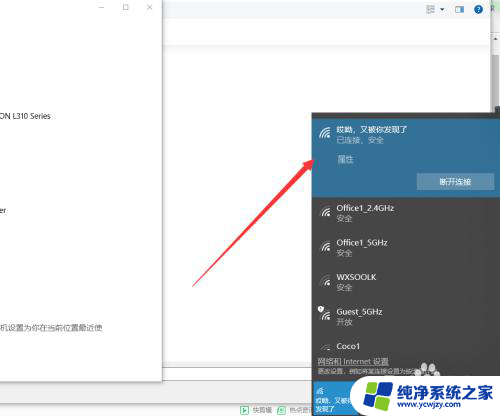打印机电脑连不上怎么办 电脑无法连接打印机怎么办
当我们需要打印文件或者照片时,打印机与电脑的连接问题可能会成为一个令人头疼的难题,当我们面临这样的情况时,不要惊慌因为有一些简单的解决方法可以帮助我们解决这个问题。我们需要确保打印机和电脑之间的物理连接是正常的,例如检查电缆是否插好、是否存在损坏等。如果这些都没有问题,那么我们可以尝试重新安装打印机驱动程序或者更新电脑系统。我们还可以尝试使用其他连接方式,比如通过Wi-Fi进行连接。只要我们按照正确的步骤和方法去处理,打印机和电脑之间的连接问题并不是不可解决的。
具体方法:
1.点击管理。
在桌面上找到“我的电脑”或者是“此电脑”,然后选中这个图标,右键单击,在弹出的菜单中选择“管理”。

2.找到“本地用户和组”。
点击管理之后,进入了计算机管理的界面,在系统工具下面,有一个“本地用户和组”,点击它。
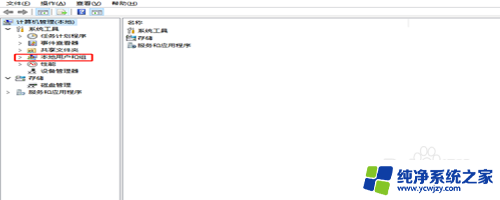
3.选择Guest。
展开“本地用户和组”,在下面有一个“用户”的选项,点击用户,然后再右侧选择“Guest”。
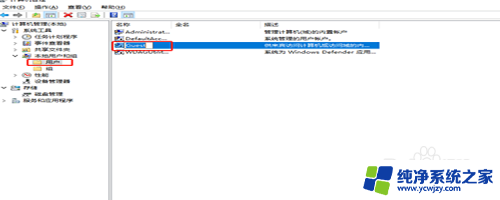
4.属性设置。
选择了Guest之后,右键单击选择“属性”。进入属性窗口中,找到“账户已禁用”,这个选项默认是打上勾的,我们将这个勾去掉。
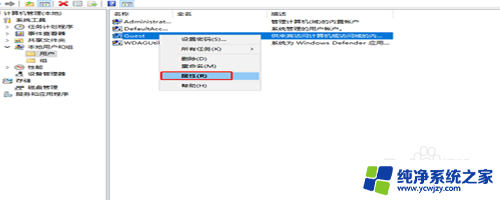
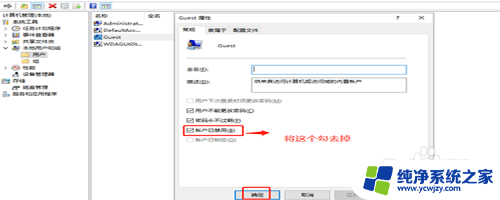
5.设备和打印机。
在开始菜单那里找到进入控制面板的入口,进入控制面板的主界面,在主界面里面找到“设备和打印机”。
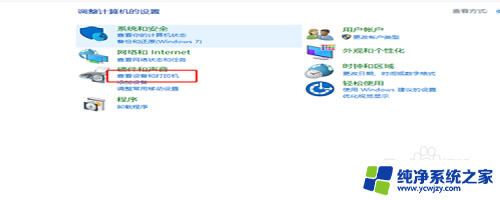
6.添加打印机。
进入设备和打印机的主界面,在顶部找到“添加打印机”。在弹出的搜索界面里,点击“我找的打印机未列出”
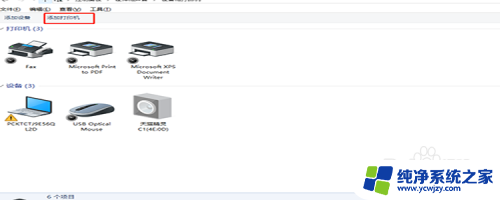
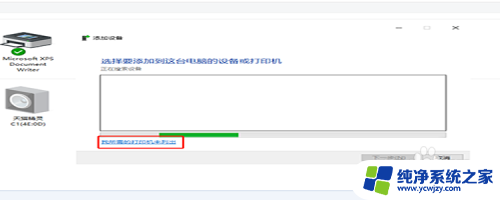
7.选择打印机。
选择按“按名称选择打印机”,点击右边的“浏览”。这时候会发现周边的电脑,点击连接着打印机的电脑,选择电脑里面的打印机即可。
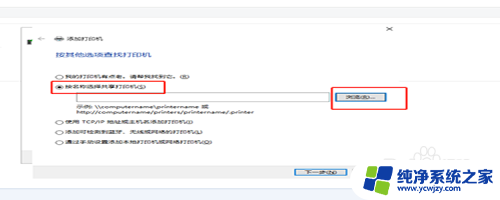
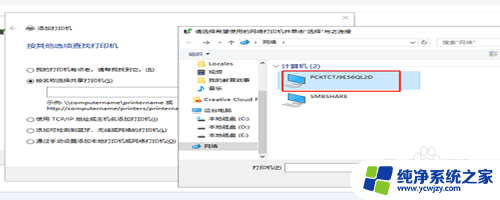
以上就是关于打印机电脑无法连接的全部内容,如果您遇到相同情况,可以按照以上方法来解决。